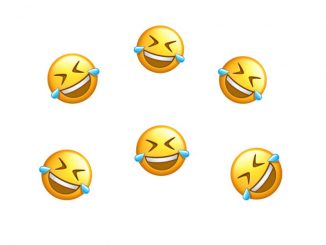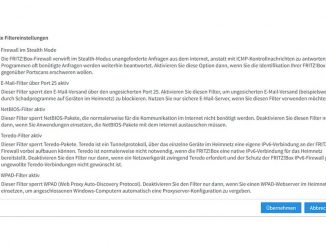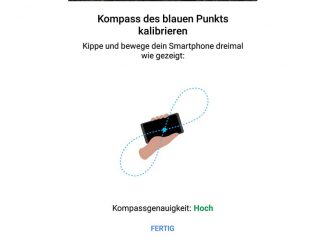Vom iPad aus kann man problemlos den PC fernsteuern. Windows 10 Pro und Enterprise bringen die dafür nötige App bereits mit, ansonsten übernimmt TeamViewer den Job.
Egal, ob Sie von unterwegs einen Blick auf wichtige Dokumente werfen oder Freunden bei PC-Problemen helfen wollen: Wenn Sie ein iPad mit dabei haben, ist der Zugriff auf einen Desktop-PC problemlos möglich. Dank der hohen Display-Auflösung kann das iPad den Desktop eines entfernten Rechners formatfüllend darstellen und inklusive Maussteuerung bedienen.
Wenn auf Ihrem Rechner Windows 10 Pro oder Enterprise installiert ist, benötigen Sie für den Fernzugriff kein separates Tool. In diesen Versionen ist mit „Remote Desktop“ bereits ein Fernsteuerungs-Tool mit dabei. „Remote Desktop“ richten Sie in der Einstellungen-App von Windows 10 ein. Klicken Sie hier auf „System –› Remotedesktop“.
Damit Sie auf den Rechner vom iPad auch dann zugreifen können, wenn Sie sich außerhalb Ihres Heimnetzwerks befinden, richten Sie eine so genannte Port-Weiterleitung in Ihrem WLAN-Router, beispielsweise der Fritzbox, ein. Notieren Sie sich die im Menü der Fritzbox angezeigte öffentliche IP-Adresse.
Nun fehlt noch die Fernsteuerung-App fürs iPad. Hier ist zum Beispiel die leistungsfähige App TeamViewer eine gute Wahl. Suchen Sie dafür im App Store nach „Microsoft-Remotedesktop“ oder direkt nach „Teamviewer“. Nach dem Start der App geben Sie die zuvor notierte öffentliche IP-Adresse ein. Danach wird die Verbindung zum Remote-Rechner automatisch aufgebaut.
Powertipp: Die für Privatnutzer kostenlose Teamviewer-App kann sämtliche Windows-Versionen auch ohne Port-Weiterleitung fernsteuern. Auf dem PC zu Hause müssen Sie Teamviewer ebenfalls installieren, die Windows-Version finden Sie auf der Hersteller-Webseite.